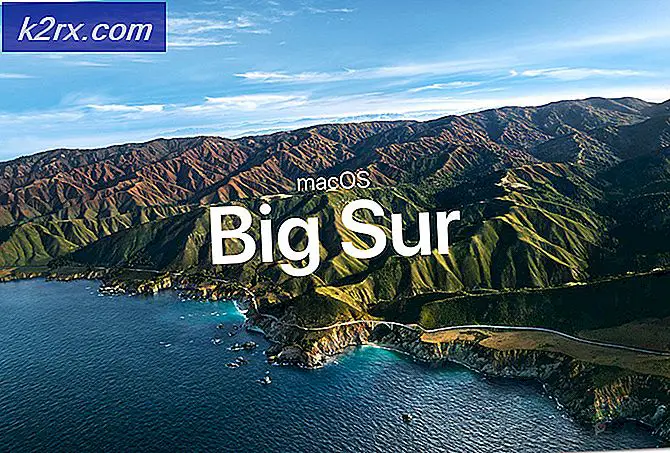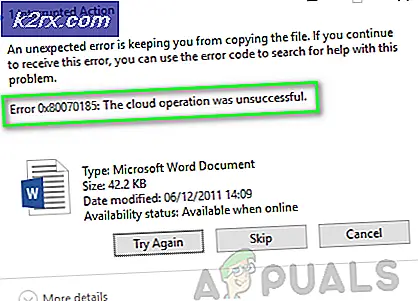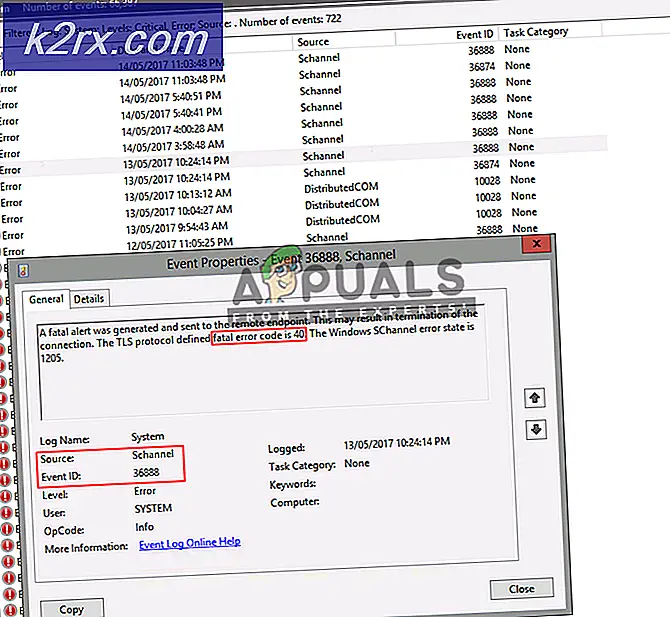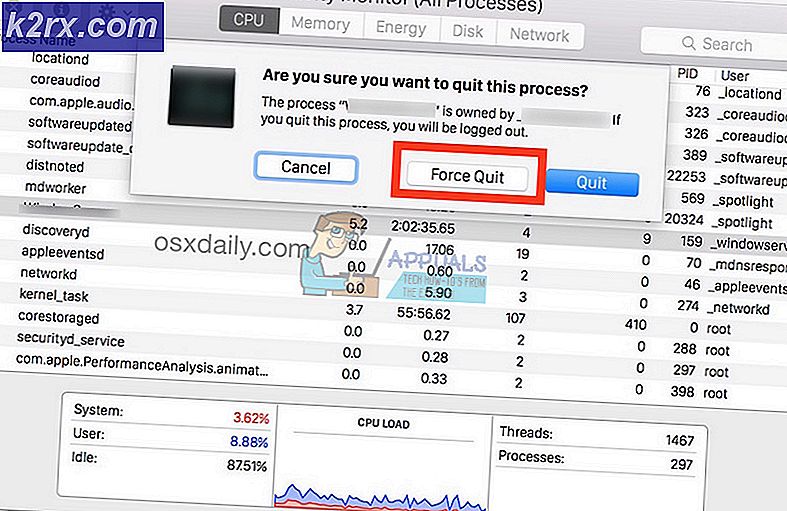Cách Quản lý và Yêu cầu Yêu cầu Địa chỉ IP trong Trình quản lý Địa chỉ IP
Địa chỉ IP ở khắp mọi nơi. Mọi thiết bị được kết nối với internet đã được gán một địa chỉ IP để gửi và nhận thông tin. Điều này cho phép các thiết bị giao tiếp với nhau qua internet. Khi nói đến mạng, việc phân bổ địa chỉ IP sẽ là một cơn ác mộng và bận rộn nếu nó được thực hiện theo cách thủ công. Nhờ Giao thức cấu hình máy chủ động hoặc máy chủ DHCP cũng như Hệ thống tên miền hoặc máy chủ DNS, các quản trị viên mạng đã yên tâm với công việc hoang mang này. Các giải pháp quản lý địa chỉ IP cung cấp cho bạn cái nhìn sâu sắc hơn về mạng của mình. Điều này có nghĩa là quản trị viên mạng có thể xem thiết bị nào đã được chỉ định địa chỉ IP nào cũng như các thiết bị hiện đang được kết nối với toàn bộ mạng thông qua công cụ quản lý địa chỉ IP.
Nhờ vào Phần mềm IPAM (tải xuống tại đây) điều này trở nên rất dễ dàng và có một số ứng dụng thực sự tốt giúp hoàn thành công việc một cách dễ dàng và hiệu quả. Solarwinds IP Address Manager có lẽ sẽ đứng đầu danh sách này vì các tính năng kỳ lạ và giao diện người dùng rất thân thiện mà nó cung cấp. Solarwinds IPAM cho phép bạn quản lý mạng của mình bằng cách theo dõi các địa chỉ IPv4 và IPV6 đã được gán cho các thiết bị được kết nối cũng như xác định các thiết bị trái phép đang cố gắng truy cập vào mạng. Nó cũng cho phép bạn giám sát việc sử dụng địa chỉ IP trên mạng của mình. Điều này giúp tránh xung đột địa chỉ IP và phát hiện các địa chỉ IP bị bỏ rơi. Đây là một trong những lợi ích của việc sử dụng các công cụ IPAM và là một trong những tính năng chính của Trình quản lý địa chỉ IP.
Yêu cầu địa chỉ IP khá phổ biến trong các mạng lớn. Bất cứ khi nào người dùng mới muốn truy cập nội dung của mạng, anh ta sẽ phải yêu cầu địa chỉ IP. Các yêu cầu này có thể được quản lý thông qua Trình quản lý địa chỉ IP của Solarwinds vì nó tích hợp với Giám sát hiệu suất mạng. Có hai cách bạn có thể yêu cầu địa chỉ IP mà chúng ta sẽ thảo luận ở phần bên dưới.
Điều kiện tiên quyết:
Để có thể làm theo hướng dẫn này, bạn sẽ phải đảm bảo rằng bạn đã cài đặt Trình quản lý địa chỉ IP trong mạng của mình. Trong trường hợp bạn không làm như vậy, “Theo dõi và quản lý địa chỉ IP bằng IPAM”Bài viết sẽ hướng dẫn bạn thủ tục. Khi bạn đã theo dõi bài viết, bạn nên có IPAM trên mạng của mình. Với điều đó trên mạng, bạn đã sẵn sàng để bắt đầu hướng dẫn này. Vì vậy, chúng ta hãy bắt đầu.
Yêu cầu địa chỉ IP
Như chúng tôi đã đề cập trước đó, có hai cách mà bạn có thể yêu cầu địa chỉ IP trong IPAM. Một trong những cách này là sử dụng tài khoản được tích hợp sẵn với IPAM chỉ cho tác vụ cụ thể này. Tài khoản này được gọi là tài khoản iprequest. Tài khoản chỉ dùng để yêu cầu địa chỉ IP và đưa người dùng đến trình hướng dẫn Yêu cầu IP. Phương pháp này có thể được sử dụng khi bạn không có quyền truy cập vào IPAM. Trong trường hợp khác, bạn có thể yêu cầu địa chỉ IP có quyền truy cập IPAM. Khi người dùng đã yêu cầu địa chỉ IP, quản trị viên sẽ được thông báo về yêu cầu, sau đó anh ta có thể duyệt qua yêu cầu và thực hiện hành động được yêu cầu.
Yêu cầu Địa chỉ IP bằng Tài khoản iprequest
Tài khoản iprequest có thể được cấp cho người dùng mà không gặp bất kỳ sự cố và lo lắng nào vì nó chỉ cung cấp quyền truy cập vào trình hướng dẫn Yêu cầu IP. Tài khoản này có thể được sử dụng khi bạn muốn người dùng yêu cầu địa chỉ IP nhưng không muốn họ có quyền truy cập vào bảng điều khiển web Solarwinds Orion. Cả tên người dùng và mật khẩu của tài khoản đều là iprequest. Dưới đây là cách yêu cầu địa chỉ IP với tài khoản:
- Đăng nhập vào Bảng điều khiển web Orion với tài khoản iprequest (tên người dùng và mật khẩu giống nhau, tức là iprequest).
- Sau khi đăng nhập, bạn sẽ được đưa đến Địa chỉ IP Yêu cầu trang.
- Chỉ định số lượng Các địa chỉ IP cần thiết. Bạn cũng có thể nhập các nhận xét / mô tả bổ sung đối với yêu cầu này.
- Cung cấp thông tin liên hệ của bạn và cuối cùng, nhấp vào Yêu cầu (các) địa chỉ cái nút.
Yêu cầu địa chỉ IP với quyền truy cập IPAM
Nếu bạn có quyền truy cập vào nền tảng Solarwinds Orion, bạn không cần phải sử dụng tài khoản iprequest để yêu cầu địa chỉ IP. Bạn có thể làm điều đó mà không cần tài khoản iprequest. Đây là cách thực hiện:
- Đăng nhập vào Bảng điều khiển web Orion và sau đó nhấp vào Trang tổng quan của tôi> Địa chỉ IP> Địa chỉ IP Yêu cầu.
- Bạn sẽ được đưa đến trang Yêu cầu địa chỉ IP. Tại đây, bạn được cung cấp các tùy chọn bổ sung ngoài tài khoản iprequest.
- Chỉ định number của địa chỉ IP bắt buộc và nếu bạn muốn chọn mạng con của các địa chỉ IP của mình, hãy đảm bảo chọn tùy chọn tương ứng. Bạn có thể thêm bất kỳ bình luận chống lại yêu cầu này nếu bạn muốn. Nó là tùy chọn và không cần thiết.
- Cung cấp thông tin liên hệ của bạn và sau đó nhấp vào Kế tiếp.
- Bây giờ, nếu bạn đã chọn để chọn mạng con của mình, bạn sẽ được đưa đến Bộ chọn mạng con trang. Nếu không, một thông báo sẽ được hiển thị xác nhận yêu cầu của bạn.
- Trên Bộ chọn mạng con trang, nhấp vào mạng con bạn muốn sử dụng và sau đó nhấp vào Kế tiếp cái nút.
- Bạn sẽ được hiển thị dải địa chỉ IP có sẵn trên Địa chỉ IP có sẵn (các) trang. Bạn có thể nhập địa chỉ MAC hoặc tên máy chủ cho các địa chỉ IP dành riêng.
- Cuối cùng, nhấp vào Địa chỉ đặt trước để xác nhận yêu cầu của bạn.
Xử lý cảnh báo yêu cầu IP
Khi ai đó đã đưa ra yêu cầu địa chỉ IP, quản trị viên sẽ được thông báo về yêu cầu đó thông qua một cảnh báo trên bảng điều khiển web Orion. Một cảnh báo bật lên trong Cảnh báo Hoạt động widget trên Tóm tắt về Orion lượt xem. Bấm vào cảnh báo để được đưa đến trang yêu cầu. Tại đây, bạn có thể chấp thuận các yêu cầu cũng như từ chối chúng theo yêu cầu của bạn.
Cài đặt yêu cầu IP
Quản trị viên trên bảng điều khiển web Orion có thể thay đổi cài đặt yêu cầu IP nếu họ muốn. Bạn có thể thêm các trường bắt buộc cho trang yêu cầu để bất cứ khi nào người dùng cố gắng yêu cầu địa chỉ IP, họ sẽ phải cung cấp thông tin được yêu cầu. Bạn cũng có thể tạo thông báo qua email cho các quản trị viên. Thao tác này sẽ gửi thông báo qua email cho quản trị viên bất cứ khi nào yêu cầu địa chỉ IP được thực hiện.
Để thực hiện những thay đổi này, hãy truy cập Cài đặt> Tất cả cài đặt> Cài đặt IPAM> Cài đặt yêu cầu IPAM. Khi bạn đã hoàn tất việc thực hiện các thay đổi theo nhu cầu của mình, hãy nhấp vào nút Lưu thay đổi để lưu các thay đổi.